ฟังก์ชั่นนี้จะพิมพ์แผ่นทดสอบสำหรับการปรับการป้อนกระดาษหากมีความคลาดเคลื่อนในแนวนอนหรือความผิดปกติบนผิวของภาพเกิดขึ้น
สำหรับการตรวจสอบผลลัพธ์การพิมพ์แผ่นทดสอบ ข้ามไปที่ขั้นตอน 8
![]()
การพิมพ์แผ่นทดสอบต้องใช้หมึก ใช้ฟังก์ชั่นนี้เฉพาะเวลาจำเป็นเท่านั้น
ผลของการปรับแต่งแตกต่างกันตามสถานะของโหมด Prevent Paper Abrasion หากต้องการปรับแต่งในขณะที่โหมด Prevent Paper Abrasion เปิดใช้อยู่ แต่ไม่อยากพิมพ์ด้วยโหมดนี้ ให้ยกเลิกโหมด Prevent Paper Abrasionก่อน แล้วทำการปรับแต่งอีกครั้ง
ขณะพิมพ์แผ่นทดสอบห้ามใช้เครื่องทำงานอื่น
อาจเกิดข้อผิดพลาดและการพิมพ์แผ่นทดสอบจะหยุดถ้าหาก:
มีกระดาษติด
ฝาครอบของเครื่องเปิดอยู่
เครื่องอยู่ระหว่างขั้นตอนการซ่อมบำรุง
หมึกหมด
กระดาษหมด
![]() กดปุ่ม [Home] (
กดปุ่ม [Home] (![]() ) ที่ด้านล่างตรงกลางของหน้าจอ
) ที่ด้านล่างตรงกลางของหน้าจอ
![]() ปาดหน้าจอไปทางซ้าย จากนั้นกดไอคอน [User Tools] (
ปาดหน้าจอไปทางซ้าย จากนั้นกดไอคอน [User Tools] (![]() )
)
![]() กด [Machine Features]
กด [Machine Features]
![]() กด [Maintenance]
กด [Maintenance]
![]() กด [Adjust Paper Feed]
กด [Adjust Paper Feed]
![]() เลือกช่องใส่กระดาษที่ต้องการปรับตั้งการป้อนกระดาษ แล้วกด [Print Test Sheet]
เลือกช่องใส่กระดาษที่ต้องการปรับตั้งการป้อนกระดาษ แล้วกด [Print Test Sheet]
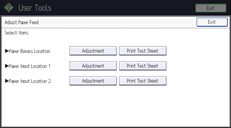
![]() กดปุ่ม [Start Printing]
กดปุ่ม [Start Printing]
![]() ตรวจสอบค่าปรับตั้งที่เหมาะสมตามผลการพิมพ์แผ่นทดสอบ
ตรวจสอบค่าปรับตั้งที่เหมาะสมตามผลการพิมพ์แผ่นทดสอบ
ค่าปรับตั้งที่เหมาะสมเป็นตัวเลขถัดจากแพทเทิร์นสี่เหลี่ยมซึ่งมีสีจางที่สุดใกล้กับสีเทา และเรียงตรงเป็นแนวนอนทั้งสองข้าง หากค่าทางซ้ายของลายเป็น "+2" ค่าปรับคือ "+2"
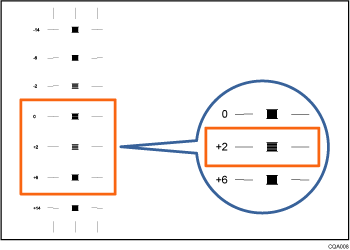
หากเส้นแนวนอนทั้งสองข้างของสี่เหลี่ยมที่จางที่สุดไม่ตรง วัดค่าปรับตามลายที่อยู่สูงกว่าหรือต่ำกว่า ซึ่งไม่ตรงกันในแนวนอนในทิศทางตรงข้าม ตัวอย่างเช่น ช่อง "+2" มีสีจางที่สุดและแนวนอนทั้งสองข้างของ "+6" อยู่ทิศตรงข้ามกับ "+2" ค่าปรับจะอยู่ระหว่าง "+3" และ "+5" ตามแต่องศาที่ไม่ตรงกัน หลังจากปรับแต่งเรียบร้อยแล้ว ปรับการป้อนกระดาษอีกครั้งเพื่อตรวจสอบว่าค่าที่เหมาะสมถูกตั้งแล้วหรือยัง
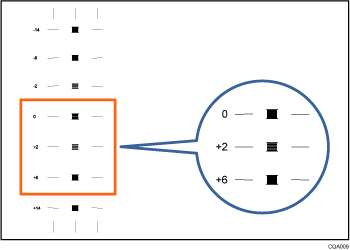
![]() เลือกช่องใส่กระดาษที่ต้องการปรับตั้งการป้อนกระดาษ แล้วกด [Adjustment]
เลือกช่องใส่กระดาษที่ต้องการปรับตั้งการป้อนกระดาษ แล้วกด [Adjustment]
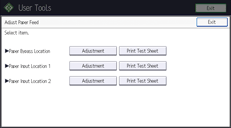
![]() ใส่ค่าปรับแต่งโดยใช้ [
ใส่ค่าปรับแต่งโดยใช้ [![]() ] [
] [![]() ] แล้วกด [OK]
] แล้วกด [OK]
![]() กด [Exit]
กด [Exit]
ตรวจสอบผลลัพธ์ของการปรับแต่ง โดยพิมพ์แผ่นทดสอบอีกครั้ง
![]() กดปุ่ม [User Tools] (
กดปุ่ม [User Tools] (![]() ) ที่ด้านบนซ้ายของหน้าจอ
) ที่ด้านบนซ้ายของหน้าจอ
![]() กดปุ่ม [Home] (
กดปุ่ม [Home] (![]() ) ที่ด้านล่างตรงกลางของหน้าจอ
) ที่ด้านล่างตรงกลางของหน้าจอ
![]()
สำหรับรายละเอียดเกี่ยวกับโหมด Prevent Paper Abrasion ดู ตรวจสอบว่าหัวพิมพ์ข่วนกระดาษหรือไม่
